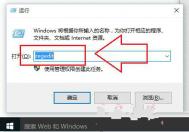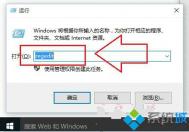Win10系统打开CAD错误如何解决
最近有用户在安装win10操作系统后,在打开dwg文件时出错,并出现错误窗口向程序发送命令失败,当继续打开多个dwg文件时,任务管理器也会多出ACAD进程,这样的问题该如何去解决呢?其实遇到打开CAD错误向程序发送命令失败问题只要关闭系统LUA控制就可以解决,下面来看看win10系统下是如何进行设置的。
1、在win10中使用组合键Win+R打开运行并输入regedit按回车键,或者在开始菜单中依次打开--所有程序--附件--运行,同样在运行窗口中输入regedit按确定调出注册表编辑器;

2、打开注册表编辑器后并依次展开:
HKEY_LOCAL_MACHINE -- SOFTWARE -- Microsoft -- Windows -- CurruntVersion -- Policies --System。
在右侧窗口中找到EnableLUA选项;

3、找到EnableLUA后双击打开,在EnableLUA属性窗口中将数值数据修改为0然后点(m.tulaoshi.com)击确定,最后关闭注册表,最后重启电脑生效。

虽然在win10系统中可以通过多种方式来关闭LUA,比如更改用户账户控制设置下,但这些关闭LUA方法并不起到作用,只能按照注册表的方式来关闭,那么遇到的CAD错误向程序发送命令失败也能得到解决,值得注意的是关闭LUA控制可能会导致应用商店的Edge浏览器和XBOX等应用无法使用问题,用户还是根据实际情况来对注册表进行设置为好。
Win10系统注销有哪些快捷的操作方法
有些用户会在电脑中创建多个帐户,这样就可以在多个帐户中切换使用,当前进入的系统不用时也会选择注销退出当前用户的操作环境,比如资源管理器出现问题时,也可以通过注销当前系统再登录一般都可以解决。那么在全新的win10操作系统中该如何快捷注销呢?下面给大家整理了两种快捷方案。

方法一:右键快捷注销Win10
和win7系统有差别,鼠标右键win10系统屏幕左下角开始菜单,在弹出的列表中选择关机或注销按键,然后将鼠标移到显示的下一级菜单中有注销、睡眠、关机和重启四个操作选项,我们点击注销即可。

方法二:快捷键注销win10
(本文来源于图老师网站,更多请访问http://m.tulaoshi.com/windowsshi/)使用快捷键也能轻松的执行注销,进入win10桌tulaoshi.com面后,使用组合键+可以快速的调出关闭windows操作选项,我们只要下拉选项列表,选择选项,然后点击确定即可进入注销状态。

当我们系统出现一些问题或变卡时,可以选择注销当前操作系统,而注销系统执行关机速度还要快,教程的第一种方式也是比较常用的,我们也可以使用快捷键的方式来调出注销窗口,用户可以根据个人习惯来操作。
win10正式版升级出现屏幕亮度无法调节的解决方法
近期微软所推出的正式版win10系统虽然问题层出不穷,但很多用户还是无法抵挡升级win10的欲望,不同于win7 64位纯净版,在升级的过程中与体验中难免会遇到这样或那样的问题,最近有用户在笔记本中升级win10正式版后出现屏幕无法调节的问题,在前面教程中也介绍过笔记本win10系统屏幕亮度调节方法,那么屏幕亮度无法调节的问题该怎么办呢?
升级win10正式版后屏幕亮度无法调节解决步骤:
1、在win10中使用快捷键Win+R打开运行窗口并输入regedit按确定调出注册表编辑器;

2、在注册表中搜索featuretestcontrol选项;

3、找到featuretestcontrol选项后将其数值数据修改为ffff,最后点击确定,重启电脑即可生效。
在win10系统中遇到屏幕无法调整主要是注册表被修改所致,我们可以按照教程的方法对注册表数值数据修改设置,那么无法调节屏幕亮度的问题也很容易得到解决,在修改注册表之前最好先备份下,避免不必要的麻烦。
(本文来源于图老师网站,更多请访问http://m.tulaoshi.com/windowsshi/)